Vzdálená plocha a sdílení obrazovky |
#532 |
Pokud potřebujete pomoc žákům, jejich rodičům, spolupracovníkům a jiným osobám, které nejsou tak zdatní jako Vy, existuje dnes celá řada aplikací, které to více-méně umožňují.
Jak vyplynulo z aktuální diskuse na Facebooku, ne jen samotní učitelé, ale paradoxně i jejich žáci (kteří jsou zdánlivě s touto technikou o krok dopředu před svými učiteli), byly touto nutností práce na dálku zaskočení. Ono hrát online a stahovat hry do mobilu, není úplně to samé jako spolupracovat na dálku a o všem smysluplně diskutovat.
Základní pojmy
- Vzdálená plocha –
Remote Desktopumožňuje na dálku pracovat na počítači nebo dnes i mobilu a tabletu jiné osoby (s jejím souhlasem) a přímo této osobě na jejich aplikacích a v jejich operačním systému, ukazovat, kde mají kliknout a jak se co dělá … Zde používají IT firmy především TeamViewer nebo přímo v u počítači sWindows Proffessionaltzv.Vzdálenou plochu
- Sdílení obrazovky –
Screen Sharing– je něco podobného, jen ne tak akční jako Vzdálená plocha, kdy vše ukazuji na svém počítači a ostatní jsou zde jen na čumendu. Na to dnes tuším jde využít dokonce Skype v Mesengeru na Facebooku a kdoví, kde všude ještě
Aplikace pro tento účel
Osobně se domnívám a mám sám na sobě a svých přátelích vyzkoušeno že TeamViewer (níže) je minimálně správnou volbou. Samozřejmě že existuji i výborné alternativy podle toho co kdo používá, kolik na to má peněz a na co je zvyklý.
Našel jsem zatím tato další řešení, které by jsem si mohli postupně vyzkoušet, porovnat s TeamViewerem a zhodnotit:
- Screens od společnosti EDOVIA pro MAC a OSX, kteoru ovšem je možno dělat vzdálenou podporu i pro jiné operační systémy
- Různé VPN VPN se dnes staly nezbytností pro většinu
online úkolů. Většina dobrých sítí VPN, které si cení soukromí
uživatelů, mají silný a morální obchodní plán, poskytují dobrou
infrastrukturu a skvělé služby zákazníkům obvykle stojí
5 $ / měsíc. Přestože nemůžu doporučit jedinou službu VPN, která bude perfektní pro každého, některé z dobrých služeb VPN, které vám můžeme doporučit, si můžete vyzkoušet. MULLVAD VPN, ExpressVPN nebo já osobně používám na MAC používám pro připojení ke klientům s windows aplikaci Microsoft Remote Desktop, která je obdobou vzdálené plochy mezi počítači s operačními systémy Microsoft
TeamViewer
Má několik témeř bezkonkurenčních výhod:
- Samotné prostředí programu a hlavní stránky jsou v češtině
- Existuje pro všechny známe operační systémy počítačů i mobilních zařízení
- Integruje jak Vzdálenou plochu, tak i Sdílení obrazovky
- Pokud už má koncový uživatel TeamViewer stažený a nainstalovaný, je možno po vzájemné dohodě a důvěře, umožnit svému správci, přímý přístup pomocí jeho přihlašovacích údajů, bez toho aby si je musel pamatovat koncový uživatel podpory
Má pár nevýhod:
- Stránky nápovědy již v řadě případů jsou jen v angličtině, ale
má to českou servisní podporu
+420 296 181 419, která komunikuje - Pro komerční použití je poměrně drahý cca 10 tis CZK na rok a uživatele
- Probíhá neustálý vývoj a s tím i nové verze, které ne vždy jsou použitelné s nejnovější verzí na straně správce
- Koncoví uživatelé většinou, dokud nemají problém, ani neví zda ho mají, jako verzi a kde a jak se to spouští
- Jen 1 ze 100 uživatelů si prostuduje co to všechno umí a tak to využívají tak maximálně ze 5% funkčnosti
Všechny funkce jsou popsány zde https://www.teamviewer.com/cs/funkce/
Pokud potřebujete pomoc od Vašeho správce nebo jiné osoby je třeba na začátku:
- Vědět zda máte TeamViewer stažený a nainstalovaný pokud si nejste jisti nebo nic nepokazíte, když stáhnete psolední verzi a zkusíte ji nainstalovat z tohoto místa: TeamViewer Stáhnout
- Dobré je vědět kam jste instalačku stáhli, pokud jste to nikdy ve svém prohlížeči neřešili asi to bude většinou do adresáře Stahování
- Pokud při instalaci nejde instalaci provést z důvodu, že již aplikace je spouštěna je třeba tuto běžící verzi TeamVieweru vypnout nebo jak říkají kolegové zabít!
- To se dá dělat přes Správce aplikací, kterého vyvoláte pravým tlačítkem myši nad dolní lištou ve WIndows, nebo ve volbě Vynutit ukončení aplikací na MAC počítačích Apple.
- Pokud se Vám podaří TeamViewer úspěšně nainstalovat, stačí ho
spustit ikonou
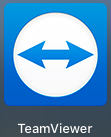
- Pokud ji nikde nevidíte může Vám pomoc na Windows klávesa Windows a po kliknutí na ni začněte psát slovo team a pokud je aplikace spuštěna nebo nainstalována tak se vám objeví…
- Podobně na MAC je na to klávesa Launchpad, kterou je možno aplikaci najít zadáním jejího jména